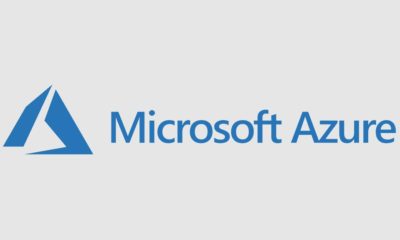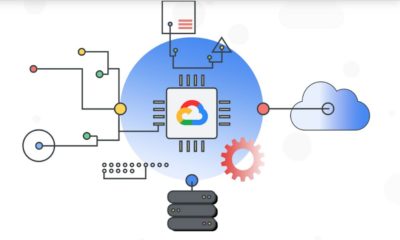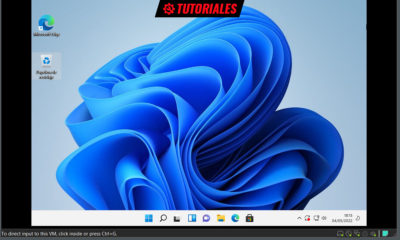Recursos
Ocho trucos para mejorar el rendimiento en máquinas virtuales
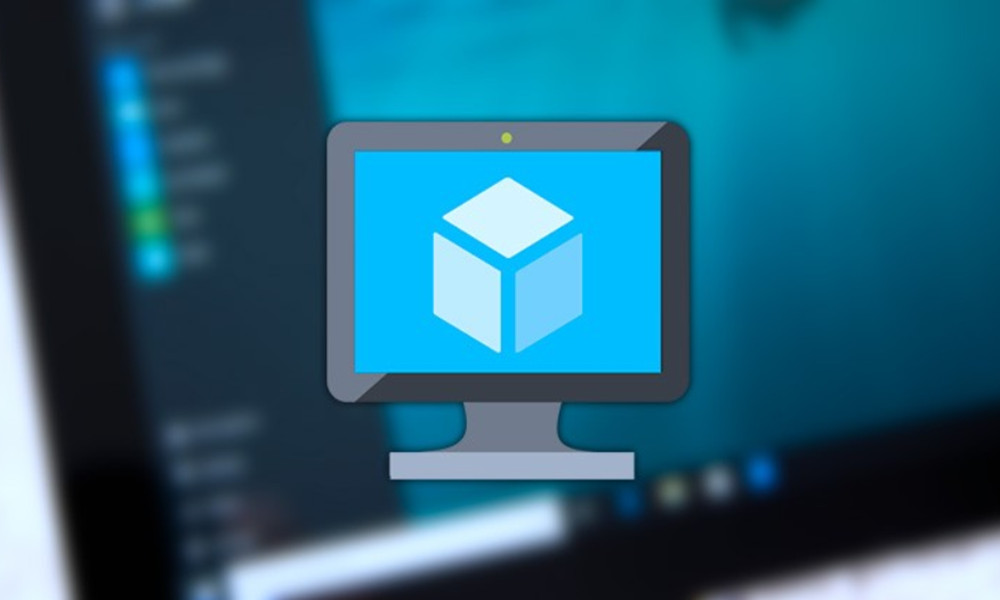
El uso de máquinas virtuales es un método rápido, cómodo y seguro para ejecución de software, sea en tareas de producción con sistemas operativos, aplicaciones o para pruebas de software en general sin modificar el sistema principal que actúa como anfitrión.
Aunque el uso de la virtualización se remonta a la década de 1960 ha sido en la época actual cuando ha mostrado todo su valor, especialmente en aplicaciones profesionales y coincidiendo con un gran incremento de las infraestructuras de computación en nube.
Puede virtualizarse hardware, sesiones de usuarios, dispositivos de almacenamiento o redes, pero es en el software donde destaca este recurso tecnológico ya que soporta numerosos sistemas operativos (Windows, FreeBSD, GNU/Linux, OpenBSD, OS/2 Warp, Solaris, MS-DOS, OS X…) y su uso sólo está limitado por el propio soporte del software de virtualización a emplear.
Dejando a un lado las grandes plataformas de computación en nube que usan la virtualización como sustento tecnológico, a nivel cliente hay una buena oferta para crear máquinas virtuales en las plataformas principales (Windows, Mac y Linux) y están disponible a través de soluciones gratuitas o comerciales, como VirtualBox, VMware o Parallels o el Hyper-V que ofrece Microsoft en las versiones profesionales de Windows 10.
Cómo mejorar el rendimiento en máquinas virtuales
Sea cual sea la aplicación usada, hay una serie de consejos útiles que son comunes para acelerar su rendimiento, comenzando por la utilización de un sistema anfitrión lo suficientemente potente como para ceder una parte de sus recursos (procesamiento, memoria, almacenamiento…) para estas máquinas virtuales. Repasamos algunos que pueden ayudar.
- Asegúrate que Intel VT-x o AMD-V esté disponible y activado. Son extensiones especiales para los procesadores que mejoran su capacidad de virtualización activando la aceleración por hardware. Casi todos los procesadores de las últimas generaciones las soportan. AMD-V está activada por defecto en modelos compatibles. Con procesadores Intel es diferente y lo habitual es que el Intel VT-x venga desactivada por defecto, provocando errores a la hora de utilizar aplicaciones de virtualización. La solución es sencilla y pasa por entrar en la BIOS del equipo o en la configuración del firmware UEFI para activar esta característica.
- Crea discos de tamaño fijo y no dinámicos. Al crear la máquina virtual, puedes elegir entre dos tipos diferentes de discos virtuales. Por lo general, aplicaciones como VirtualBox o VMware, utilizan discos discos asignados dinámicamente que crecen a medida que los vas utilizando y necesitas más espacio. Sin embargo, es preferible asignar un espacio fijo desde el principio, tendrás un mayor rendimiento y menor fragmentación. Es la mejor opción a no ser que tu espacio en disco sea crítico y no te quede más remedio que emplear almacenamiento dinámico.
- Elige la unidad de almacenamiento más rápida. Muchos usuarios tendemos a instalar y ejecutar las máquinas virtuales en una unidad de almacenamiento secundaria con mayor capacidad y que suele ser un disco duro. Si puedes, haz espacio a tu SSD y utilízala en su lugar, porque la mejora de rendimiento será brutal. Por el mismo motivo, evita emplear unidades externas que -por lo general- te van a ralentizar la ejecución de las máquinas virtuales, a no ser que dispongas de medios rápidos con interfaces Thunderbolt/USB 3.1.
- Instala herramientas software adicionales. Después de instalar un sistema operativo invitado en una máquina virtual, debes instalar los paquetes adicionales de software que para ellos disponga la aplicación de VM que estés utilizando. VirtualBox, VMware o Parallels ofrecen herramientas y/o controladores especiales que ayudan a que cada sistema funcione mejor en el hardware particular de tu máquina.
- Asigna más memoria RAM. Las máquinas virtuales son devoradoras de memoria RAM. Cada máquina virtual contiene un sistema operativo completo, por lo que tienes que repartir la memoria RAM del ordenador en varios sistemas separados. Microsoft recomienda al menos 2 GB de RAM para sistemas con Windows 7/10 y lo mismo podemos decir de las distribuciones GNU/Linux actuales. Ese es el mínimo recomendado, pero si tienes hardware suficiente deberás asignar una mayor cantidad.
- Asigna más núcleos de CPU. En máquinas virtuales el procesador sí importa, y mucho. De hecho, hace la mayor parte del trabajo. Si tienes un procesador multinúcleo, asigna los que te puedas permitir. Como con la memoria RAM, todo dependerá del número de máquinas virtuales que arranques simultáneamente y del sistema a virtualizar. Prueba con varias opciones hasta lograr el equilibrio y que no te ralentice tu sistema principal.
- Ajusta la configuración de vídeo. Ajustar la configuración de vídeo también puede mejorar el rendimiento de tu máquina virtual y además de gestionar resolución de pantalla como haríamos en el sistema principal, debemos asegurarnos de tener habilitadas la aceleración 2D y 3D. También podemos gestionar la cantidad de memoria de vídeo dedicada.maquinasvirtuales.
- Excluye directorios en el antivirus. La solución de seguridad de tu equipo puede estar escaneando los archivos de la máquina virtual cada vez que se acceda a ellos, reduciendo el rendimiento. El antivirus no puede ver el interior de la máquina virtual para detectar virus que se ejecuten en sistema operativo invitado, por lo que esta exploración es inútil. Para acelerar las cosas, añade el directorio de la máquina virtual a la lista de exclusiones de tu antivirus.
Finalmente, señalar que la máquina virtual puede suspenderse en vez de apagarse por completo para ponerla en marcha más rápidamente cuando la necesites. La función es similar a la hibernación o suspensión. El sistema operativo huésped se reanudará donde lo dejaste en lugar de arrancar desde cero.
Interesante el uso de máquinas virtuales, un recurso tecnológico valioso para profesionales, desarrolladores o usuarios avanzados a la hora de ejecutar software.
-

 OpiniónHace 6 días
OpiniónHace 6 días10 predicciones para los proveedores de servicios gestionados en 2025
-

 NoticiasHace 6 días
NoticiasHace 6 díasAMD despedirá al 4% de su plantilla mientras se centra en IA y centros de datos
-

 NoticiasHace 3 días
NoticiasHace 3 díasEl Capitan es el nuevo superordenador más potente y rápido del mundo
-

 NoticiasHace 7 días
NoticiasHace 7 díasLa Comisión Europea multa a Meta con 798 millones por perjudicar a la competencia de Marketplace